Comment faire de quelqu'un d'autre un présentateur dans une réunion Microsoft Teams
Ce qu'il faut savoir
- Microsoft Teams Meeting est disponible sur toutes les principales plates-formes, Windows, Mac, Android et IOS.
- Vous ne pouvez pas désigner un invité en tant que participant à une réunion Microsoft Teams, la personne doit avoir un compte Microsoft Teams.
- Les présentateurs peuvent partager des vidéos, des documents PowerPoint et leur écran dans un environnement collaboratif.
Microsoft Teams Meeting est une plateforme multiplateforme disponible sur Windows, Mac, IOS et Android. Il peut y avoir 300 personnes dans une session collaborative simultanément. Cet article explique comment faire de quelqu'un un présentateur dans Microsoft Teams Meeting. Nous utilisons la version Windows de Microsoft Teams pour cette démonstration.
Comment faire de quelqu'un un présentateur dans un événement Teams Live?
Microsoft Teams a parcouru un long chemin par rapport à Skype Entreprise en termes d'interface utilisateur intuitive. Vous pouvez désormais définir plusieurs présentateurs dans une réunion avec des droits différents. Les présentateurs ont les mêmes droits que l'organisateur, il est donc judicieux de limiter le nombre de présentateurs dans la réunion.
Ce sont les étapes pour faire de quelqu'un un présentateur dans une réunion Microsoft Teams.
-
Il existe quatre modes de présentation dans Microsoft Teams:
- Ressortir: Le flux vidéo apparaît dans le coin inférieur droit de l'écran tandis que le contenu partagé est affiché sur l'écran.
- Contenu uniquement: affiche le contenu ou l'écran que vous partagez sur tout l'écran.
- Cote à cote: Affiche le contenu partagé et votre flux vidéo sur un fond d'écran.
-
Journaliste: affiche le contenu partagé comme si vous ancriez une émission d'actualités, en utilisant également une image d'arrière-plan sur tout l'écran.
-
Ouvrez la fenêtre de discussion avec un autre participant en cliquant sur le nom d'utilisateur des participants sous les discussions récentes.
Noter
S'il n'y a aucun participant dans la liste de discussion initiale, vous devrez cliquer sur « inviter » pour inviter des participants à la réunion.
-
Des options de présentation vous seront maintenant présentées.
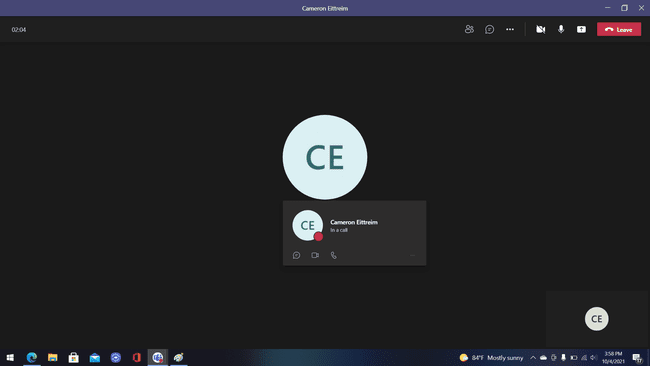
-
Vous pouvez partager l'écran, des vidéos et des fichiers.
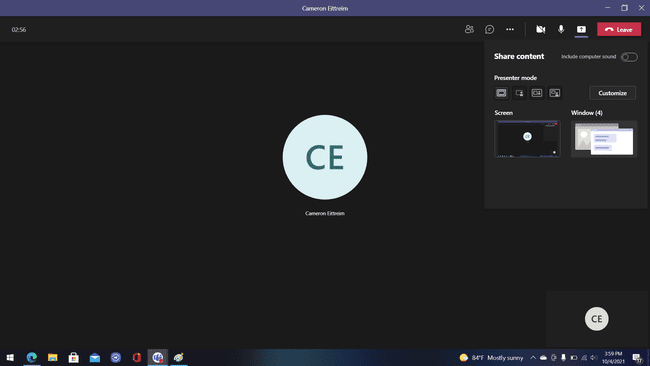
Pour changer de présentateur, cliquez sur « Options du présentateur ».
-
Le participant sélectionné sera désormais le présentateur.
Noter
Vous pouvez abandonner le contrôle du présentateur à tout moment afin de devenir vous-même ou quelqu'un d'autre le présentateur.
Il y aura maintenant une barre de présentation qui survolera la réunion. Cette barre peut être utilisée pour partager des vidéos, des fichiers PowerPoint et des documents à la volée.
Un invité peut-il être présentateur dans un événement Teams Live?
Non, seul un participant avec un compte Microsoft Teams peut être désigné comme présentateur dans une réunion. Il y a un menu déroulant où vous pouvez rencontrer les personnes en réunion. Il s'agit du menu utilisé pour désigner entre les présentateurs lors d'une réunion. Il ne peut y avoir qu'un seul présentateur à la fois pendant la réunion.
Comment faire d'un participant un présentateur?
Encore une fois, le processus consistant à faire de quelqu'un un présentateur lors d'une réunion est assez simple. Répétez simplement les étapes que nous avons mentionnées ci-dessus pour terminer le processus. N'oubliez pas qu'un invité ne peut pas être désigné comme présentateur lors de la réunion. Un présentateur doit être un participant avec un compte Microsoft Teams pour être désigné.
